Windows 11 có các tính năng chỉnh sửa hình ảnh mới
Microsoft đang phát hành phiên bản cập nhật cho ứng dụng Photos trong Windows 11 , nơi người dùng không chỉ tìm thấy sự thay đổi trong tổ chức các chức năng mà còn có thêm các tùy chọn mới.
Theo Gadgettendency , một trong những thay đổi mà người dùng sẽ tìm thấy với bản cập nhật này đó là công cụ “Crop”. Nó không chỉ thay đổi vị trí mà còn cung cấp thêm thông tin trước khi chỉnh sửa.
Ví dụ người dùng có thể chọn một định dạng để cắt ảnh, bao gồm các định dạng phổ biến nhất trên mạng xã hội . Hoặc nếu thích cắt ảnh theo cách thủ công, người dùng sẽ thấy ứng dụng Photos hiển thị cho mình độ phân giải của vùng muốn cắt.
Người dùng được nâng cấp khả năng chỉnh sửa ảnh trên ứng dụng Photos của Windows 11
Đối với phần Adjustment, người dùng sẽ thấy một số chức năng biến mất và chỉ có các công cụ cơ bản để chỉnh sửa hình ảnh được bao gồm, chẳng hạn như độ sáng, độ phơi sáng, độ tương phản, ánh sáng, màu sắc… Người dùng cũng nhận được công cụ Filter với nhiều tùy chọn mới xuất hiện. Tất nhiên, người dùng có thể tối ưu chất lượng bộ lọc bằng công cụ Auto Enhance.
Mặt khác, nếu muốn vẽ, trỏ, viết hoặc tô sáng bất kỳ vùng nào trên hình ảnh, người dùng sẽ phải vào phần “Preview”. Ở đây người dùng cũng có các chức năng thu phóng, đặt lại các thay đổi hoặc lưu bản chỉnh sửa dưới dạng bản sao mới.
Để nhận bản cập nhật này trong ứng dụng Photos của Windows 11, người dùng không cần phải tham gia chương trình Insider mà chỉ cần truy cập Microsoft Store, tìm kiếm “Microsoft Photos” và nhấp vào tùy chọn “Update” là xong.
Ngoài chức năng xem ảnh, ứng dụng Photos trên Windows 11 còn trang bị thêm tính năng khá thú vị này
Tính năng này của ứng dụng Photos trên Windows 11 giúp bạn tiết kiệm khá nhiều thời gian để "sáng tạo".
Video đang HOT
Khác với phiên bản dành cho Windows 10, ứng dụng Photos trên Windows 11 được thiết kế lại và bổ sung khá nhiều tính năng mới. Tiêu biểu là việc nó có thể liên kết và đồng bộ dữ liệu ảnh với OneDrive, mà còn có thể đồng bộ hóa hình ảnh trong thực gian thực, thậm chí còn cho phép truy cập vào ảnh được tải lên từ máy tính hoặc các thiết bị khác, và có thêm tính năng tạo album tự động.
Tuy nhiên, có một tính năng khá hay ho ở ứng dụng Photos trên Windows 11 mà có thể bạn chưa biết. Đó chính là khả năng tự động tạo video hoặc cho phép bạn biên tập video từ những hình ảnh bạn chọn, kèm theo đó là các hiệu ứng chuyển động, 3D, lồng nhạc,... cực kỳ hấp dẫn!
Vậy cụ thể cách sử dụng tính năng tạo video bằng ứng dụng Photos trên Windows 11 như thế nào? Mời bạn tham khảo nội dung sau.
Cách tạo và biên tập video bằng ứng dụng Photos trên Windows 11
Đầu tiên, bạn cần đảm bảo rằng mình đang sử dụng phiên bản mới nhất của ứng dụng Photos trên Windows 11.
Khởi động ứng dụng Photos từ Start menu, sau đó nhấn vào biểu tượng "New".
Nhấn chọn "Automatic Video".
Đánh dấu chọn vào các hình ảnh bạn muốn tạo video.
Sau khi chọn xong, bạn hãy nhấn "Create".
Đặt tên cho video của bạn và nhấn OK.
Đợi vài giây, Photos sẽ tiến hành tạo nhanh video từ những hình ảnh bạn chọn. Video sẽ bao gồm các hiệu ứng chuyển ảnh và âm nhạc được lồng ghép sẵn. Nếu ưng ý, bạn hãy nhấn "Finish video", còn nếu thấy cần điều chỉnh lại, hãy nhấn "Edit video".
Giao diện biên tập video sẽ xuất hiện, cho phép bạn tiến hành điều chỉnh, thêm/xóa ảnh,...
Ứng dụng cung cấp khá đầy đủ các hiệu ứng, tác vụ để bạn hiệu chỉnh lại video của mình sao cho đẹp mắt nhất có thể.
Bạn cũng có thể chèn các đoạn nhạc vào video để là nó thêm sinh động.
Một khi đã ưng ý, bạn có thể xuất bản video thông qua tùy chọn "Finish video", kèm theo đó là lựa chọn độ phân giải cho video. Tất nhiên, định dạng của video sẽ là MP4.
Hi vọng bài viết sẽ có ích cho bạn.
Đây có lẽ là tính năng còn thiếu duy nhất mà người dùng mong đợi xuất hiện trong Windows 11  Nếu được trang bị tính năng này, Windows 11 hẳn sẽ được rất nhiều người dùng yêu thích. Mặc dù đã có gắng rất nhiều nhưng có vẻ Microsoft vẫn chưa mang đến sự hài lòng hoàn toàn cho người dùng với Windows 11. Tuy nhiên, hãng vẫn không ngừng cải tiến và bổ sung khá nhiều tính năng, cũng như ứng dụng...
Nếu được trang bị tính năng này, Windows 11 hẳn sẽ được rất nhiều người dùng yêu thích. Mặc dù đã có gắng rất nhiều nhưng có vẻ Microsoft vẫn chưa mang đến sự hài lòng hoàn toàn cho người dùng với Windows 11. Tuy nhiên, hãng vẫn không ngừng cải tiến và bổ sung khá nhiều tính năng, cũng như ứng dụng...
 Phụ huynh rơi nước mắt khi con gái hát cùng Mỹ Tâm ngày Đại lễ 2/9, niềm tự hào gia đình kể sao cho hết!02:15
Phụ huynh rơi nước mắt khi con gái hát cùng Mỹ Tâm ngày Đại lễ 2/9, niềm tự hào gia đình kể sao cho hết!02:15 Nam chính Mưa Đỏ bị đồng đội bỏ lại ngay tại sân vận động Mỹ Đình vì có 1 hành động "quá mắc cỡ"00:33
Nam chính Mưa Đỏ bị đồng đội bỏ lại ngay tại sân vận động Mỹ Đình vì có 1 hành động "quá mắc cỡ"00:33 Mỹ Tâm gây sốt13:13
Mỹ Tâm gây sốt13:13 Vợ sinh con 1 tháng, bắt quả tang chồng quạt cho tiểu tam ngủ ngoài đường: Trước đây cũng suýt là... tiểu tam00:18
Vợ sinh con 1 tháng, bắt quả tang chồng quạt cho tiểu tam ngủ ngoài đường: Trước đây cũng suýt là... tiểu tam00:18 Hai nghệ sĩ trẻ vinh dự trình diễn từ Đại lễ A50 tới A80: Đây chính là "trai tài gái giỏi" được Tổ quốc tin tưởng!16:29
Hai nghệ sĩ trẻ vinh dự trình diễn từ Đại lễ A50 tới A80: Đây chính là "trai tài gái giỏi" được Tổ quốc tin tưởng!16:29 Đám tang diễn viên Ngọc Trinh: NS Công Ninh khóc nghẹn, Quách Ngọc Tuyên ngồi thất thần, Nam Thư cùng dàn sao đến viếng00:38
Đám tang diễn viên Ngọc Trinh: NS Công Ninh khóc nghẹn, Quách Ngọc Tuyên ngồi thất thần, Nam Thư cùng dàn sao đến viếng00:38 Từ ánh mắt rưng rưng, móng tay màu nguyên bản đến giọng ca tràn đầy cảm xúc: Lý do vì sao Mỹ Tâm vẫn là "họa mi" rực rỡ nhất Vpop01:12
Từ ánh mắt rưng rưng, móng tay màu nguyên bản đến giọng ca tràn đầy cảm xúc: Lý do vì sao Mỹ Tâm vẫn là "họa mi" rực rỡ nhất Vpop01:12 MC Thanh Bạch U70: Sống khép mình sau tai nạn, độc thân nhưng không cô đơn01:23
MC Thanh Bạch U70: Sống khép mình sau tai nạn, độc thân nhưng không cô đơn01:23 'Gió ngang khoảng trời xanh' tập 12: Mỹ Anh sốc vì con trai bị chơi xấu03:12
'Gió ngang khoảng trời xanh' tập 12: Mỹ Anh sốc vì con trai bị chơi xấu03:12 Nữ ca sĩ được diễn từ Đại lễ A50 đến A80: Đắt show bậc nhất thế hệ, cát-xê gây choáng làm CEO từ 20 tuổi03:16
Nữ ca sĩ được diễn từ Đại lễ A50 đến A80: Đắt show bậc nhất thế hệ, cát-xê gây choáng làm CEO từ 20 tuổi03:16 Sơn Tùng - MONO gây sốt trong cùng 1 buổi sáng: Em cười tươi rói diễu hành, anh viral MXH với 2 bức ảnh!02:44
Sơn Tùng - MONO gây sốt trong cùng 1 buổi sáng: Em cười tươi rói diễu hành, anh viral MXH với 2 bức ảnh!02:44Tiêu điểm
Tin đang nóng
Tin mới nhất

Cảnh báo về những ứng dụng VPN Android chứa lỗ hổng bảo mật

Sider AI: Làm việc nhanh gấp 10 lần chỉ với một công cụ

Mô hình AI có thể mở ra triển vọng mới trong việc chăm sóc mắt

Google Maps trên Android sắp có thể chỉ đường không cần mở ứng dụng

Thấy gì từ cuộc 'đột kích' của Nhà Trắng vào ngành chip?

Haidilao thu về hơn 1.100 tỷ đồng tại Việt Nam, hiệu suất mỗi cửa hàng đạt gần 70 tỷ trong 6 tháng

Top 5 robot hút bụi đáng mua năm 2025 giúp tiết kiệm thời gian vệ sinh nhà

Công nghệ tạo ra cuộc 'cách mạng xanh' trong ngành thời trang

Năm ngành nghề sẽ bị AI hoàn toàn 'chiếm lĩnh' vào năm 2026

Google phát đi cảnh báo tới 2,5 tỷ người dùng Gmail kèm khuyến cáo khẩn

Microsoft nói gì về cáo buộc bản cập nhật Windows 11 làm hư ổ SSD

Tận thấy robot hình người của Vingroup đi lại, chào cờ
Có thể bạn quan tâm

Sao nam Running Man Việt phẫu thuật hỏng, phải sửa lại mũi gấp?
Sao việt
13:58:47 05/09/2025
"Bản sao Song Hye Kyo" phải chạy taxi kiếm sống
Sao châu á
13:55:48 05/09/2025
Thủ thuật trong, thông điệp ngoài
Thế giới
13:42:26 05/09/2025
Nấu mì, đợi nước sôi mới cho vào là sai, chỉ cần nhớ làm 3 điều này đảm bảo mì dai ngon không dính
Ẩm thực
13:24:48 05/09/2025
Cách em 1 milimet - Tập 1: Tú và Chiến đọ chiến đấu để giành Đại bản doanh
Phim việt
13:15:16 05/09/2025
Tử vi thứ Bảy 6/9/2025 của 12 con giáp: Dần - Ngọ tài vận hưng thịnh, tiền bạc rủng rỉnh đầy túi, Mão Thân của cải thất thoát, mọi sự khó thành danh
Trắc nghiệm
13:01:53 05/09/2025
Nhân viên bảo hiểm Chubb Life chiếm đoạt hơn 1,7 tỷ đồng
Pháp luật
12:33:59 05/09/2025
Huyền thoại thời trang Giorgio Armani qua đời để lại khối tài sản hơn 12 tỉ USD
Sao âu mỹ
12:02:20 05/09/2025
Paul Pogba trở lại Champions League, sẵn sàng 'báo thù' CLB cũ
Sao thể thao
11:48:59 05/09/2025
CSGT mở đường cho xe chở bé gái 4 tuổi bị rắn lục cắn đến bệnh viện kịp thời
Sức khỏe
11:40:43 05/09/2025
 Tài sản CEO Tim Cook gia tăng nhờ lợi nhuận từ cổ phiếu công ty
Tài sản CEO Tim Cook gia tăng nhờ lợi nhuận từ cổ phiếu công ty Di Động Việt mở trung tâm laptop chính hãng
Di Động Việt mở trung tâm laptop chính hãng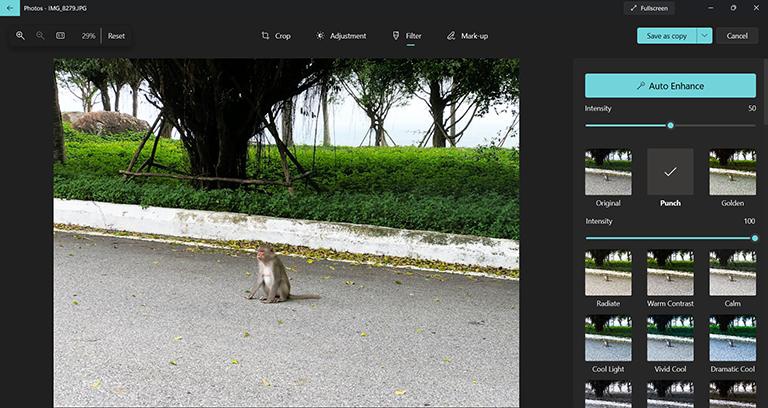

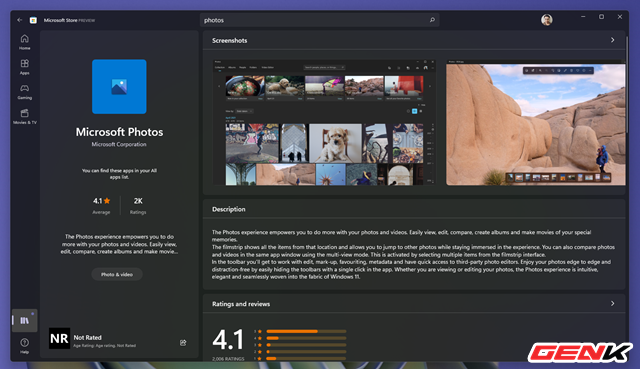
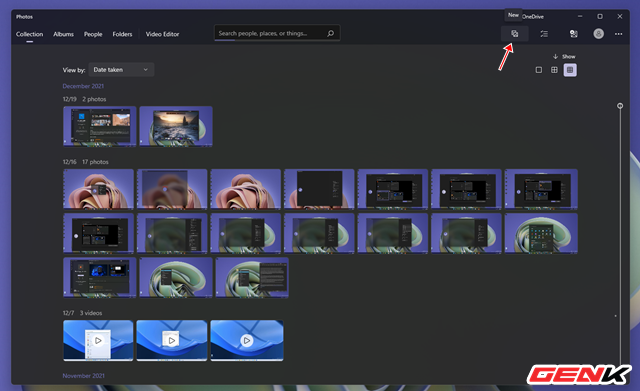
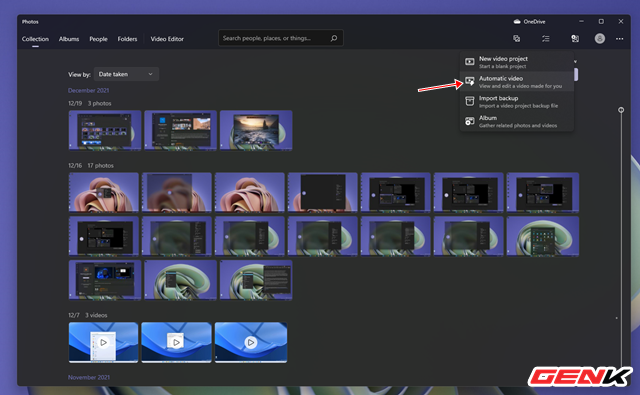
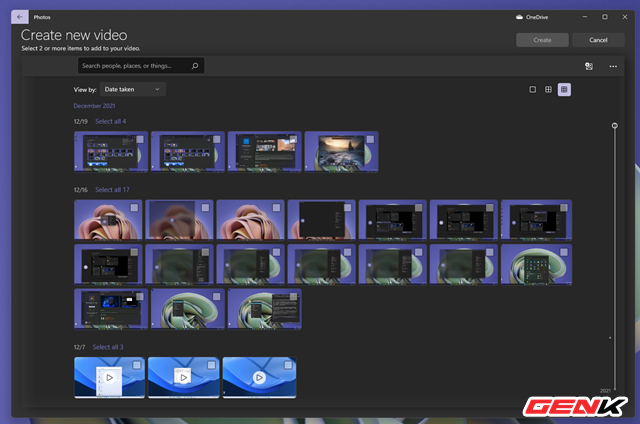


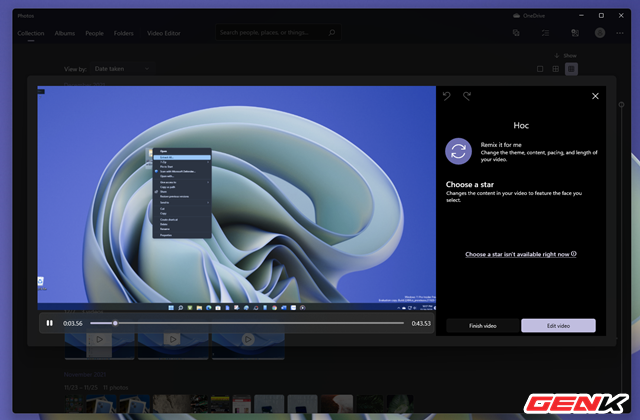

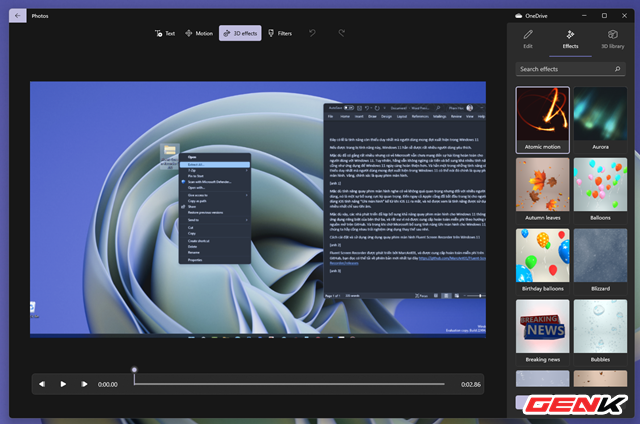


 Phải đến tháng 10 năm sau Windows 11 mới nhận được bản cập nhật lớn
Phải đến tháng 10 năm sau Windows 11 mới nhận được bản cập nhật lớn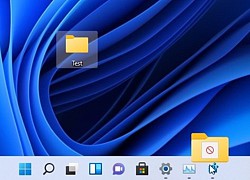 Microsoft loại bỏ tính năng tính năng kéo-thả linh hoạt, nhưng người dùng vẫn có cách khôi phục chúng
Microsoft loại bỏ tính năng tính năng kéo-thả linh hoạt, nhưng người dùng vẫn có cách khôi phục chúng Intel quay trở lại với laptop màn hình gập
Intel quay trở lại với laptop màn hình gập Cách gỡ cài đặt bản cập nhật trên Windows 10 và Windows 11
Cách gỡ cài đặt bản cập nhật trên Windows 10 và Windows 11 TikTok thử nghiệm nút 'Repost' để chia sẻ clip với bạn bè
TikTok thử nghiệm nút 'Repost' để chia sẻ clip với bạn bè Google tham vọng bắt kịp hệ sinh thái của Apple trong năm 2022
Google tham vọng bắt kịp hệ sinh thái của Apple trong năm 2022 Bản cập nhật Windows 11 22H2 phát hành trong mùa hè 2022
Bản cập nhật Windows 11 22H2 phát hành trong mùa hè 2022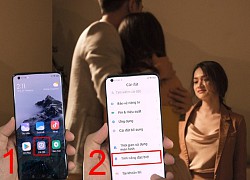 Cõi mạng truyền tay nhau tính năng trên điện thoại "ảo tung chảo" khiến bạn bị cắm sừng mà không hề hay biết!
Cõi mạng truyền tay nhau tính năng trên điện thoại "ảo tung chảo" khiến bạn bị cắm sừng mà không hề hay biết!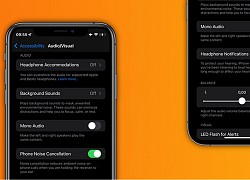 Apple 'quên' đem tính năng khử tiếng ồn cuộc gọi lên dòng iPhone 13
Apple 'quên' đem tính năng khử tiếng ồn cuộc gọi lên dòng iPhone 13 Tắt ngay tính năng này trên Telegram nếu không muốn bị malware lấy hết tiền trong ví điện tử
Tắt ngay tính năng này trên Telegram nếu không muốn bị malware lấy hết tiền trong ví điện tử Intel tung bản cập nhật cải thiện tốc độ Windows 10 và 11
Intel tung bản cập nhật cải thiện tốc độ Windows 10 và 11 11 tính năng hay của iPhone ít người biết
11 tính năng hay của iPhone ít người biết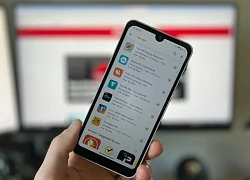 700 triệu người dùng Android gặp nguy vì hơn 20 ứng dụng VPN phổ biến
700 triệu người dùng Android gặp nguy vì hơn 20 ứng dụng VPN phổ biến Nhu cầu nâng cấp iPhone 17 tăng vọt
Nhu cầu nâng cấp iPhone 17 tăng vọt Google Gemini 2.5 Flash Image AI tạo và chỉnh sửa ảnh đa phương thức
Google Gemini 2.5 Flash Image AI tạo và chỉnh sửa ảnh đa phương thức
 Vì sao smartphone Samsung khó sửa chữa?
Vì sao smartphone Samsung khó sửa chữa? Samsung lên kế hoạch sản xuất 50.000 điện thoại gập ba
Samsung lên kế hoạch sản xuất 50.000 điện thoại gập ba Những phần mềm diệt virus bị xem là tệ hơn chương trình độc hại
Những phần mềm diệt virus bị xem là tệ hơn chương trình độc hại Nano Banana là gì mà khiến mọi người xôn xao, đứng đầu Google Trends Việt Nam?
Nano Banana là gì mà khiến mọi người xôn xao, đứng đầu Google Trends Việt Nam? 3 cuộc hôn nhân bí ẩn nhất Vbiz: "Nam thần màn ảnh" cưới vợ hào môn không ai hay, sốc nhất đôi tan vỡ vẫn chưa lộ mặt
3 cuộc hôn nhân bí ẩn nhất Vbiz: "Nam thần màn ảnh" cưới vợ hào môn không ai hay, sốc nhất đôi tan vỡ vẫn chưa lộ mặt Tóc Tiên lên tiếng tranh cãi "cướp spotlight" Ngọc Thanh Tâm, làm lố ở Gia Đình Haha
Tóc Tiên lên tiếng tranh cãi "cướp spotlight" Ngọc Thanh Tâm, làm lố ở Gia Đình Haha Bé gái 1 tuổi bị bầm tím mặt khi gửi nhà trẻ ở Bắc Ninh: Công an tạm giữ cô giáo
Bé gái 1 tuổi bị bầm tím mặt khi gửi nhà trẻ ở Bắc Ninh: Công an tạm giữ cô giáo Đi ăn sáng, cô gái gặp lại mối tình đầu sau 16 năm, cái kết đẹp như phim
Đi ăn sáng, cô gái gặp lại mối tình đầu sau 16 năm, cái kết đẹp như phim Dừng ô tô trên đường cao tốc để thay lốp, tài xế bị phạt 13 triệu đồng
Dừng ô tô trên đường cao tốc để thay lốp, tài xế bị phạt 13 triệu đồng Vì lý do lạ đời, tôi không yêu nam đồng nghiệp vẫn trở thành "người thứ ba"
Vì lý do lạ đời, tôi không yêu nam đồng nghiệp vẫn trở thành "người thứ ba" Lén vào Facebook làm một việc, nữ trưởng phòng tự đẩy chồng vào tay bồ nhí
Lén vào Facebook làm một việc, nữ trưởng phòng tự đẩy chồng vào tay bồ nhí Mỹ Tâm tuổi 44: Nhan sắc trẻ trung, cuộc sống bình dị ở nhà vườn nghìn m2
Mỹ Tâm tuổi 44: Nhan sắc trẻ trung, cuộc sống bình dị ở nhà vườn nghìn m2 Nữ Tiktoker nhảy lầu tự tử, hành động gây bàng hoàng ở TPHCM
Nữ Tiktoker nhảy lầu tự tử, hành động gây bàng hoàng ở TPHCM Hot nhất Weibo sáng nay: "Đệ nhất mỹ nữ Bắc Kinh" cưới chồng cũ Triệu Lệ Dĩnh?
Hot nhất Weibo sáng nay: "Đệ nhất mỹ nữ Bắc Kinh" cưới chồng cũ Triệu Lệ Dĩnh? Vệ sĩ của Mỹ Tâm
Vệ sĩ của Mỹ Tâm Tâm thư xúc động của khối trưởng quân nhân Nga: "Tôi thật sự muốn được ôm từng người và chụp chung một bức ảnh"
Tâm thư xúc động của khối trưởng quân nhân Nga: "Tôi thật sự muốn được ôm từng người và chụp chung một bức ảnh" Diễn viên ở nhà 1.800m2 đẹp như resort: Gia tộc lừng lẫy, 51 tuổi lại độc thân, con gái xinh như hoa hậu
Diễn viên ở nhà 1.800m2 đẹp như resort: Gia tộc lừng lẫy, 51 tuổi lại độc thân, con gái xinh như hoa hậu Tang lễ NSƯT Ngọc Trinh: Hình ảnh cha già run rẩy tiễn con gây nghẹn ngào
Tang lễ NSƯT Ngọc Trinh: Hình ảnh cha già run rẩy tiễn con gây nghẹn ngào Bi kịch gây sốc: Vợ hot girl của "sao nam hàng tuyển" bị thủ lĩnh dị giáo tẩy não, xâm hại
Bi kịch gây sốc: Vợ hot girl của "sao nam hàng tuyển" bị thủ lĩnh dị giáo tẩy não, xâm hại "Hoạ mi tóc nâu" Mỹ Tâm: Nữ doanh nhân kín tiếng, sở hữu khối tài sản khủng
"Hoạ mi tóc nâu" Mỹ Tâm: Nữ doanh nhân kín tiếng, sở hữu khối tài sản khủng Điều ít biết về "người đàn ông đặc biệt" luôn theo sát Mỹ Tâm nhiều năm qua
Điều ít biết về "người đàn ông đặc biệt" luôn theo sát Mỹ Tâm nhiều năm qua